iMovie動画をWindows用の動画形式に変換
MOV動画はどうのようにしてWMV/MP4に変換するかと友達に聞かれました。そのきっかけにMOV WMV 変換 – フリーでMOV動画ファイルをWMV/MP4に変換する方法に関する文章を書き上げました。一緒に勉強しましょうか。
現在、MacでiMovieを通して動画効果を編集する人が多いです。特に、iMovieの豊かな機能で素晴らしい効果を調整できるので、大部分の人はiMovieで動画効果を調整します。しかし、マックの使用者によりWindowsの使用者の方が多いです。それで、友達、家族と編集した動画ファイルをシェアーしている時、iMovieで編集した動画をWindows用の形式(WMV/MP4など)に変換する必要があります。本文はMacでiMovie動画をWindowsに書き出しする方法を紹介します。ご参考になったら幸いです。

MOV WMV 変換
iMovie動画をWindowsに書き出しソフト
MacでiMovie動画をWindowsに書き出しするソフトといえば、Mac 動画変換 究極をお薦めします。Mac 動画変換 究極は驚くほど速い変換時間、高品質の出力はユーザーにとって最適な選択と過言ではありません。
iMovie動画をWindowsに書き出し方法
ステップ1:iMovie動画を追加
公式サイトから動画変換MacソフトをダウンロードしてMacにインストールした後、ソフトを起動してください。ソフトを起動した後、メインインタフェースの「ファイルを追加」ボタンをクリックして、Windows用の動画形式に変換したいiMovie動画を追加してください。
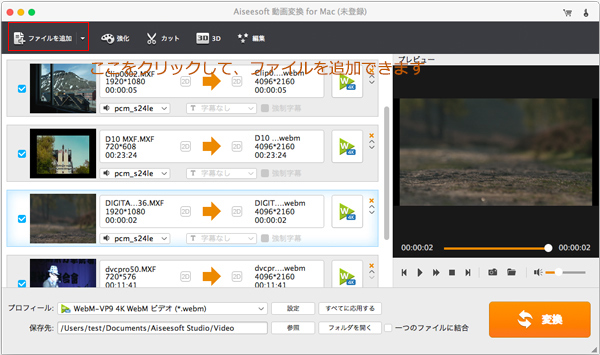
ステップ2:出力形式を設定
「プロフィール」のドロップダウンリストから必要のWindows用の形式(WMV/MP4など)を選択してください。「プロフィール」の右にある「設定」ボタンをクリックして、出力ファイルのビデオエンコーダー、解像度、オーディオエンコーダー、チャンネルなどのビデオとオーディオパラメーターを設定できます。
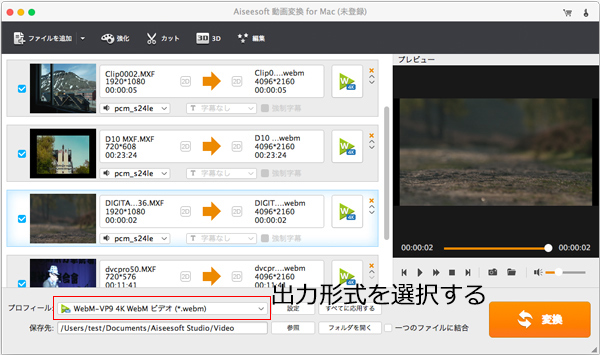
ステップ3:iMovie動画をWindowsに変換
出力形式を設定してから、ソフトのメインインタフェースに戻れ、「変換」をクリックしてiMovie動画をWindowsに変換できます。マックから変換した動画ファイルをWindowsにコピーしてiMovie動画も再生できます。
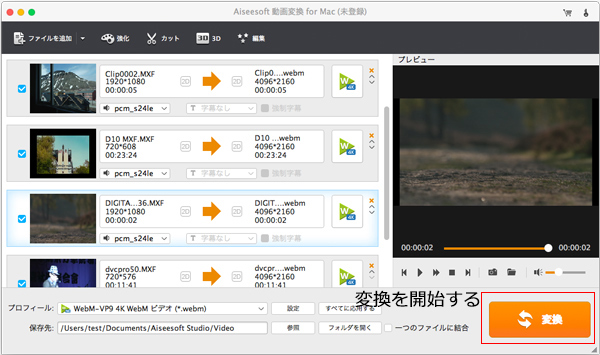
結論
iMovie動画をWindows用の動画形式に変換する方法は以上です。操作はとても簡単ですので、この専門的な動画変換 Macソフトを無料ダウンロードして、自分で操作してみましょう。